こんにちは。ハンドルネーム変更しました。平ぽっくる です。
急遽、他の人から預かったPDFファイルにページ番号を振って配布資料を70人分コピーして作ることになりました。
元の原稿がPDFで100ページ以上あって紙がもったいないしホッチキスで閉じることも困難そうなので、A4用紙一枚に2〜4ページを両面印刷することにしました。
プロジェクターで説明する資料そのままの内容で、必要な人にはPDFファイルをメールで提供することにもしました。
で、職場のPDFを見ることができるアプリ、PDF-ViewerとかAdobe Acrobat Reader DCなど無料版ではページ番号をヘッダーもしくはフッターに挿入出来ないようなんですね。
なんてこったい。
いや〜あまり時間がない中、コピーするための元原稿作成に少々手こずりました。
最終的に行き着いたのはiLovePDFというサイト
PDFに無料でページ番号をつける方法 iLovePDF
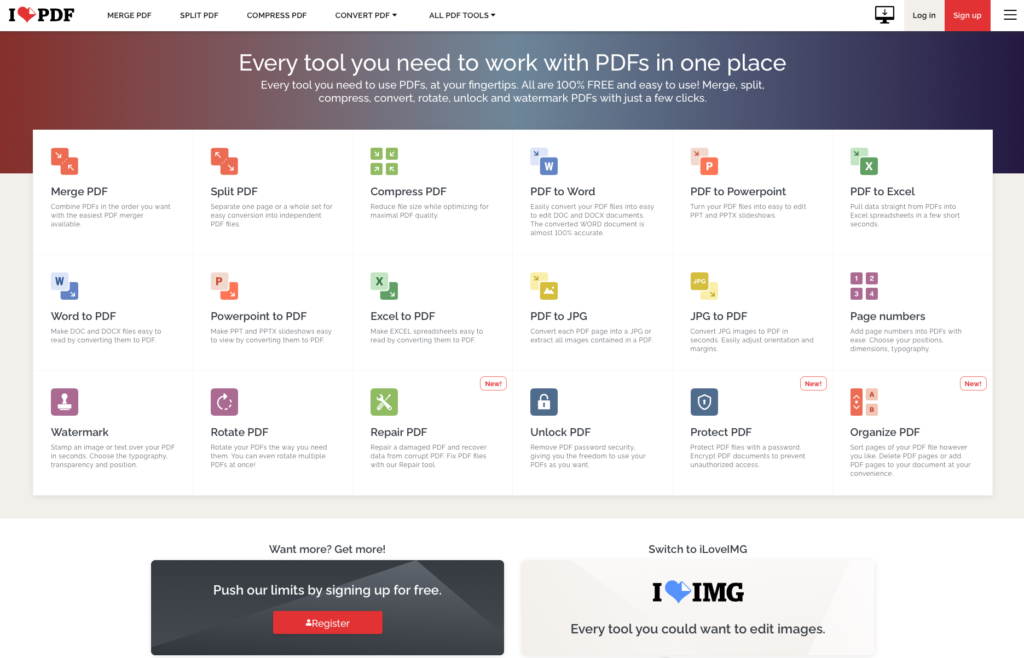
ページ番号を入れるためのサイトの直リンクです。
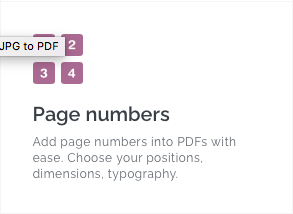
ここにPDFファイルをアップロードします。
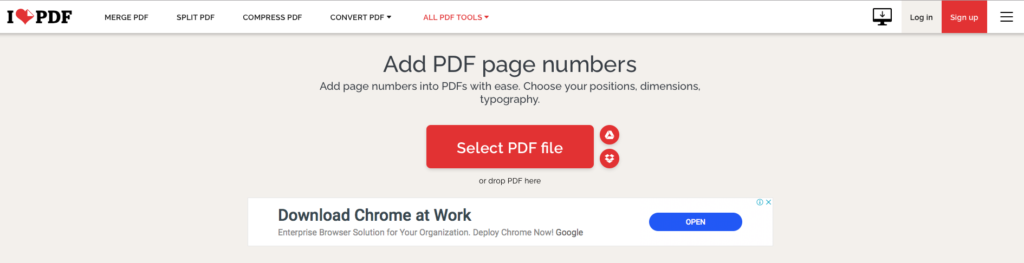
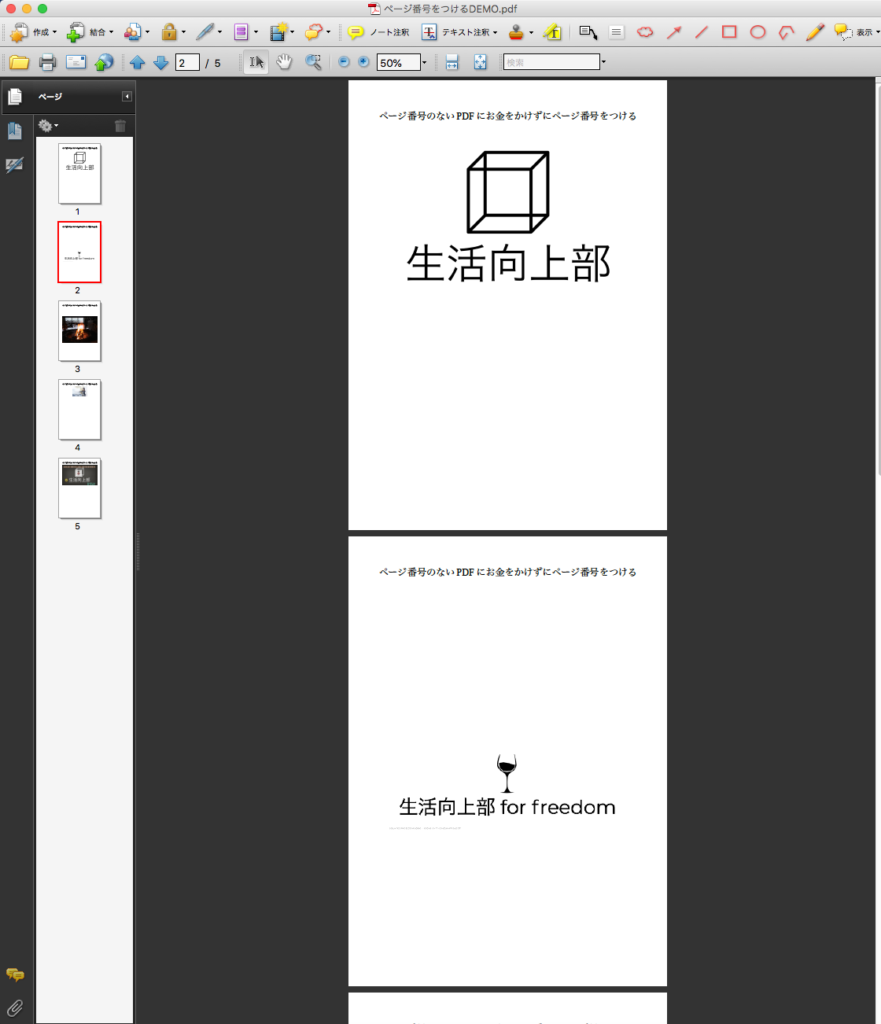
このファイルをSelect PDF Fileで選びます。
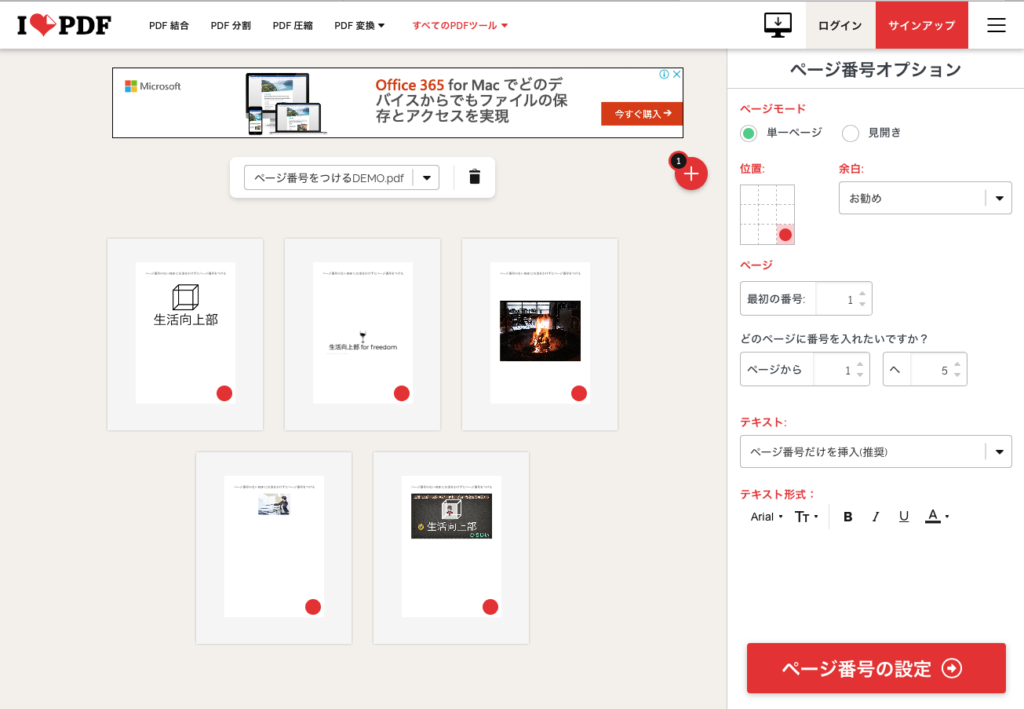
選んだPDFファイルがアップロードされ、ページ番号を入れる位置などを設定できます。
見本なので、何もいじらずそのままページ番号の設定をクリック。
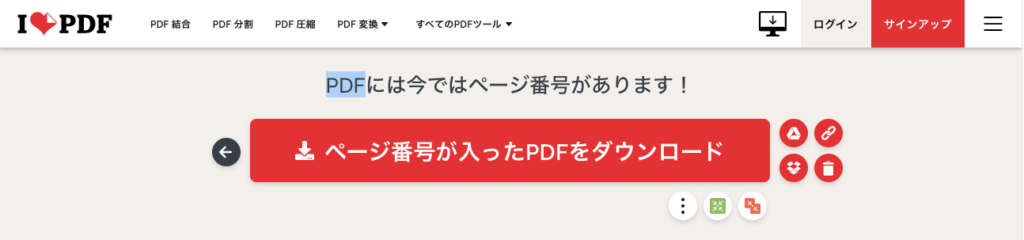
次にダウンロード画面が開くので、ページ番号が入ったPDFをダウンロードをクリックします。
ダウンロードしたPDFファイルを開いてみると、
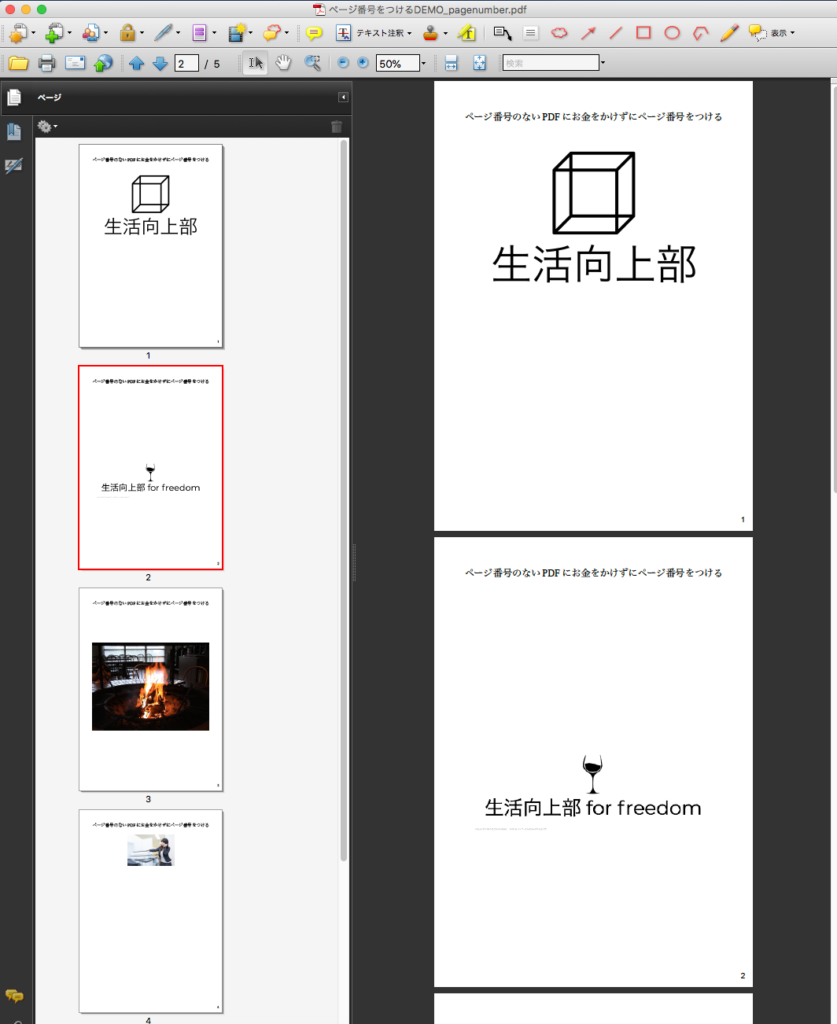
ページの右下にページ番号の入ったPDFに変わっていることが確認できました。
あとは、必要に応じ配布資料(ハンドアウト)を印刷します。
これで、枚数の多い配布資料もページ番号の順に綴じることや、1ページに複数ページを印刷して配布した場合にも、読んでいく順番がわかるようになりページ番号のあるとなしでは資料の質がかわってきますよ。
配布資料を読む人にとっても助かりますね。

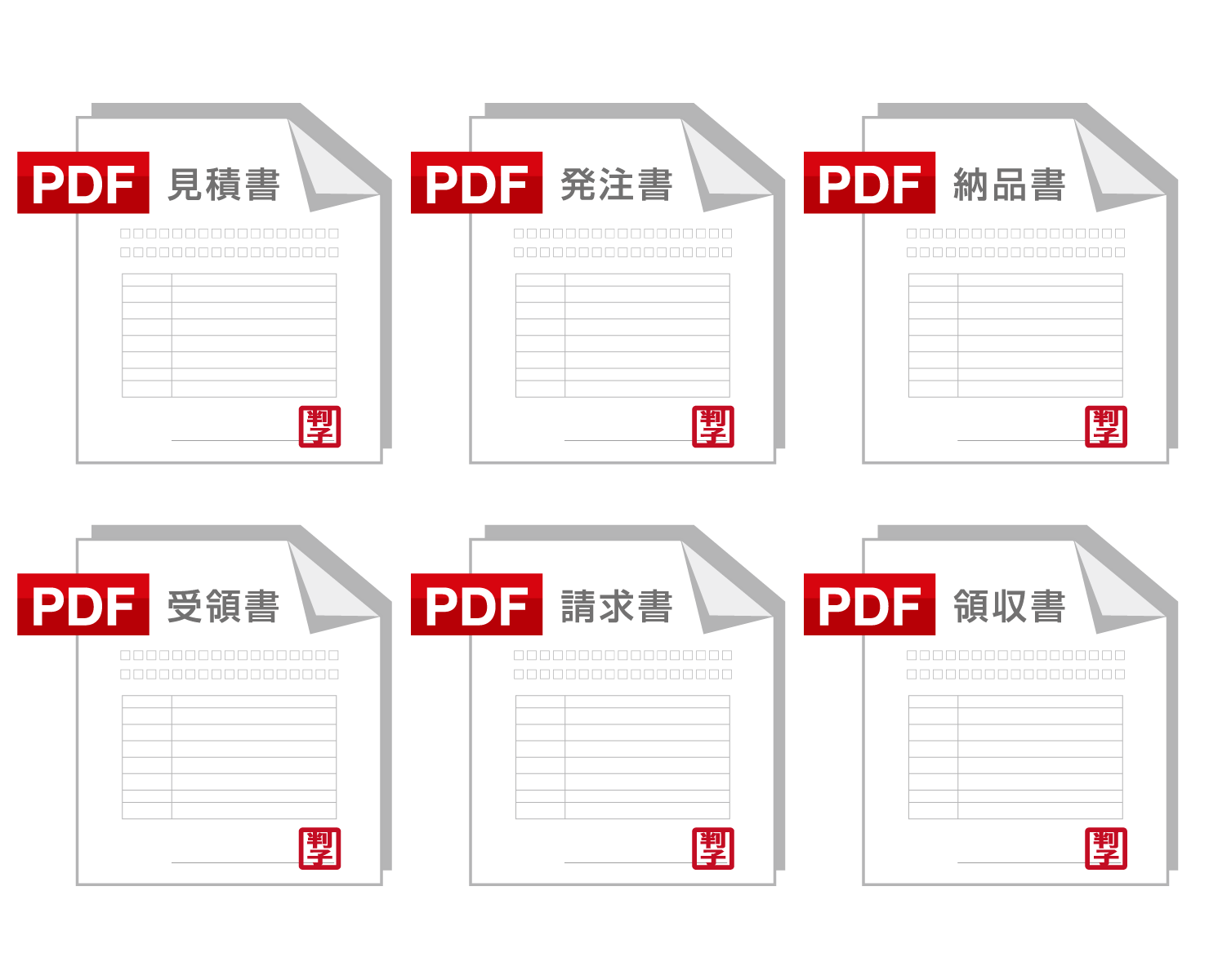


コメント